下面给大家介绍的是ug怎么用直线画矩形的方法与步骤,喜欢的朋友可以一起来关注QQsO教程网学习更多的UG教程。
第1步、打开UG12.0软件,点击直线工具,
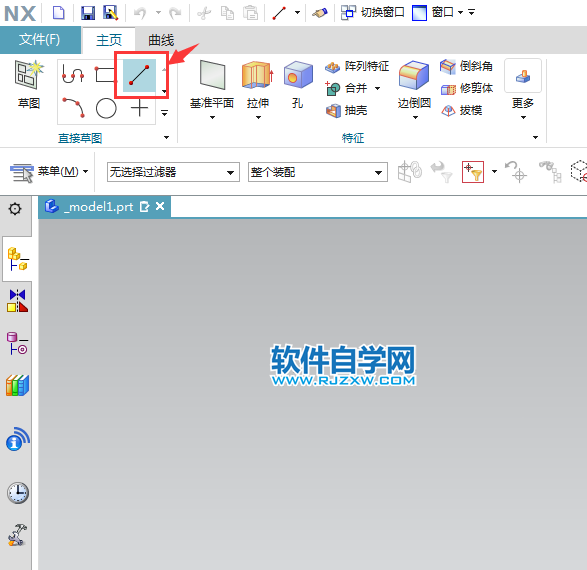
第2步、在直线对话框里面,选好输入模式,再点定义草图平面。
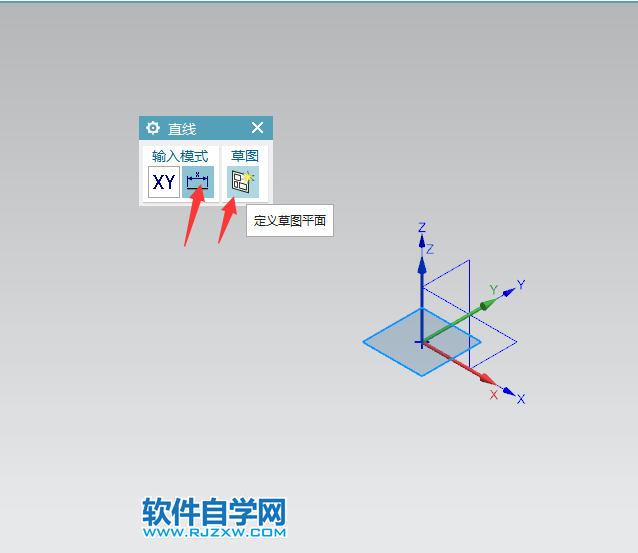
第3步、弹出创建草图面板,点击确定。
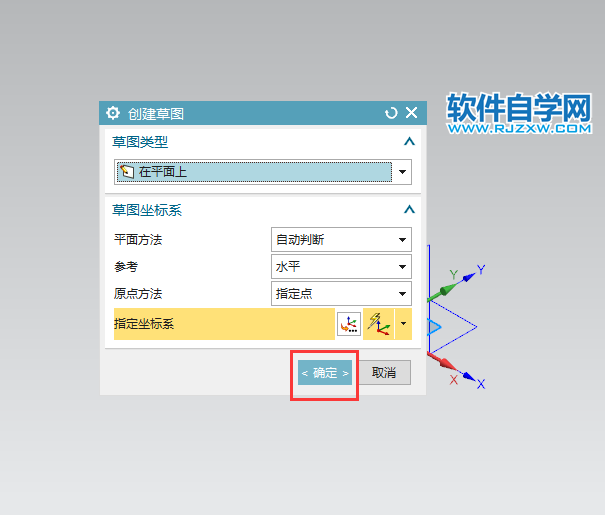
第4步、那就可以点击下一点,或是输入指定的长度。角度为0。
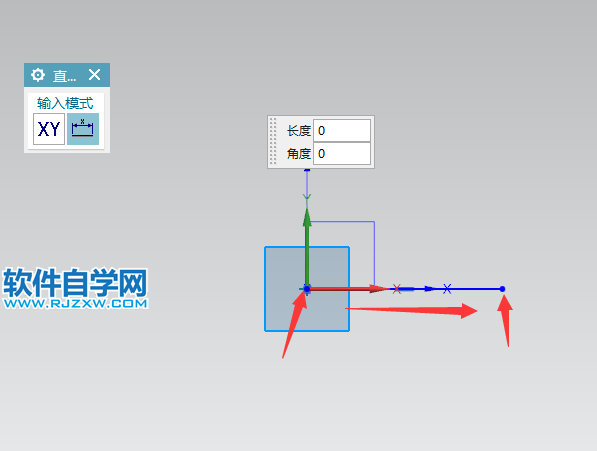
第5步、然后绘制一个矩形出来,效果如下:
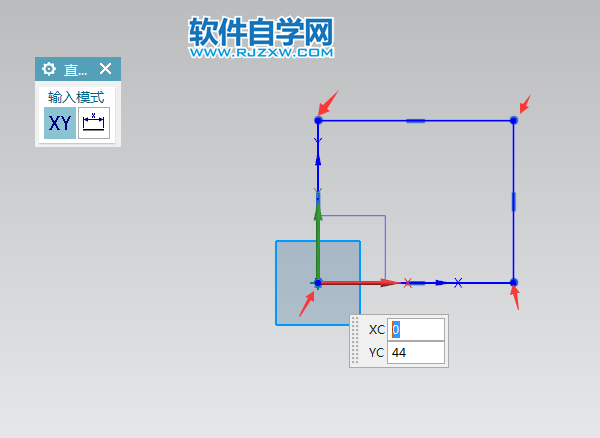
第6步、这就是ug用直线画矩形的方法。效果如下:
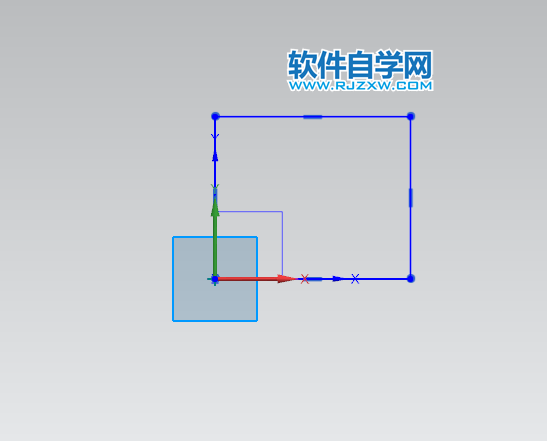
下面给大家介绍的是ug怎么用直线画矩形的方法与步骤,喜欢的朋友可以一起来关注QQsO教程网学习更多的UG教程。
第1步、打开UG12.0软件,点击直线工具,
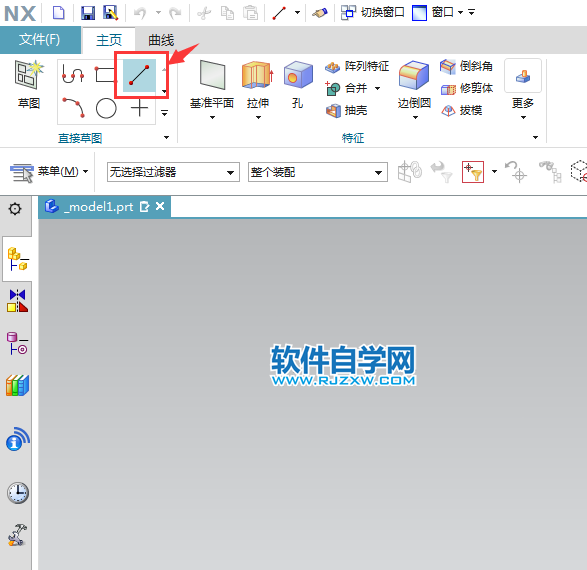
第2步、在直线对话框里面,选好输入模式,再点定义草图平面。
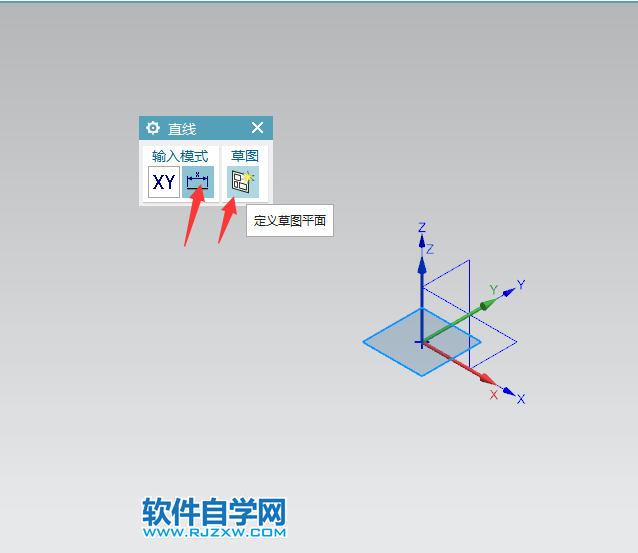
第3步、弹出创建草图面板,点击确定。
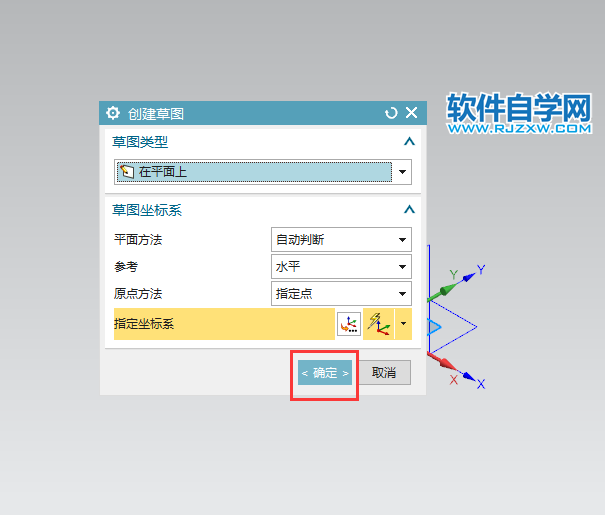
第4步、那就可以点击下一点,或是输入指定的长度。角度为0。
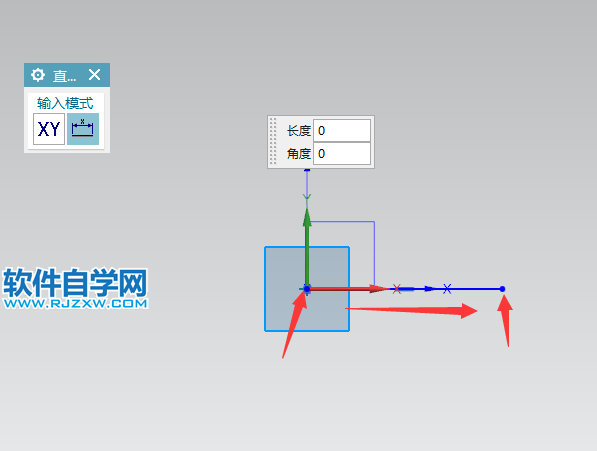
第5步、然后绘制一个矩形出来,效果如下:
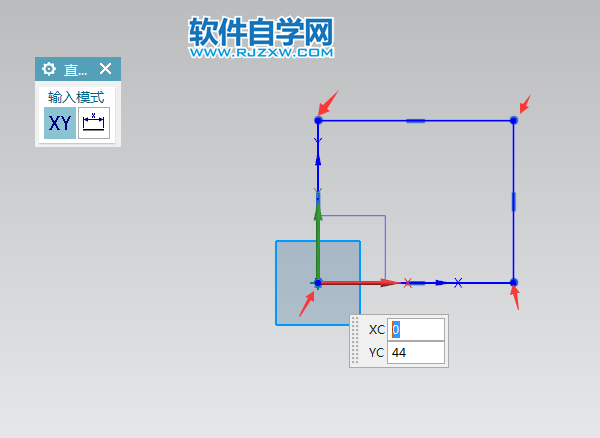
第6步、这就是ug用直线画矩形的方法。效果如下:
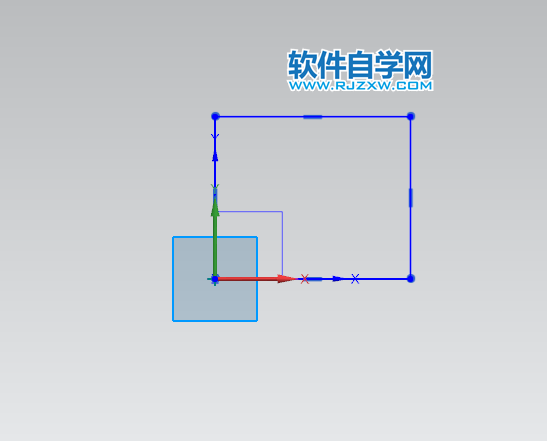
标签: UG




